Bước đầu tiên bạn cần download Git về, bạn lên trang https://git-scm.com/download/win để download nhé, hệ thống sẽ tự nhận biết bạn đang sử dụng hệ điều hành 32bit hay 64bit để chọn đúng version.
Sau khi download xong bạn hãy chạy file đó và thực hiện các bước cài đặt như giao diện. Thực chất Git đã tự chọn các thông số tốt nhất khi cài đặt rồi nên bạn chỉ việc click Next là được.
Bước 1: Click Next
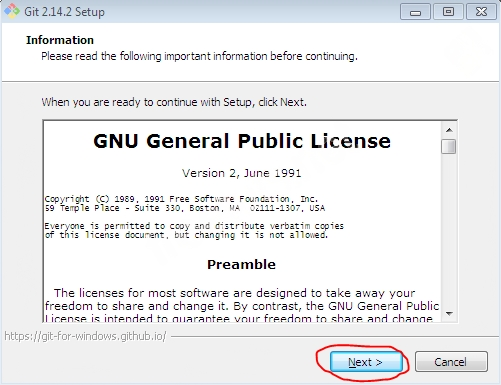
Bước 2: Click Next
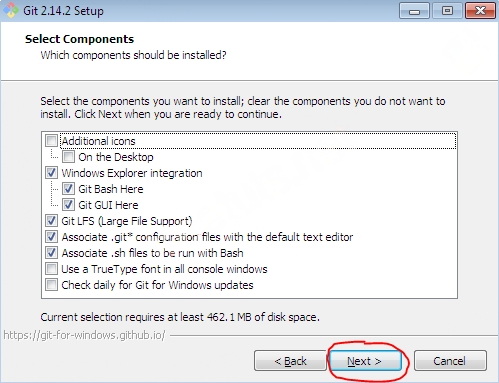
Bước 3: Click Next
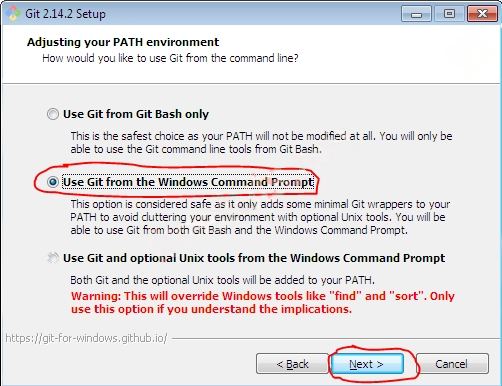
Bước 4: Click Next
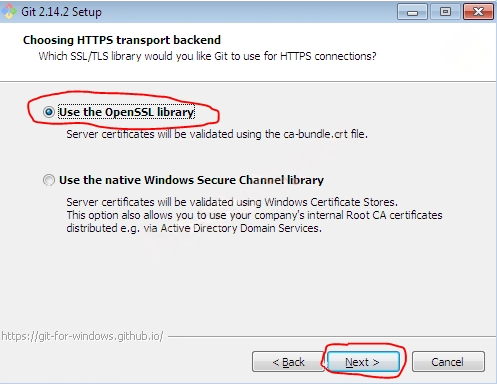
Bước 5: Click Next
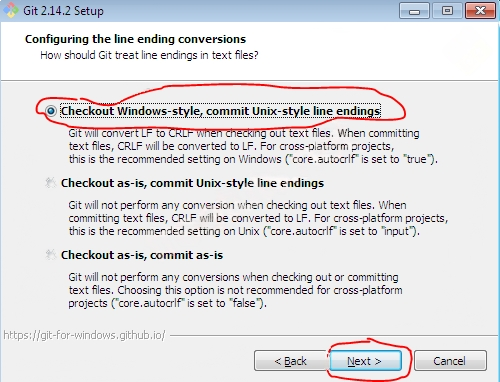
Bước 6: Click Next
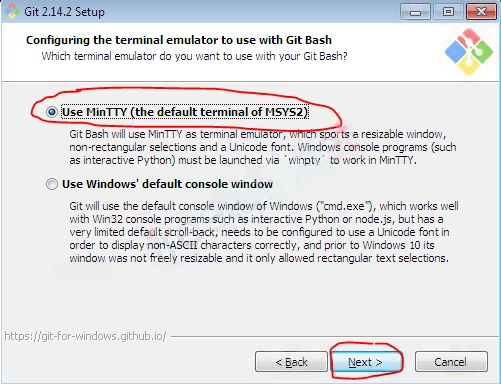
Bước 7: Click Next
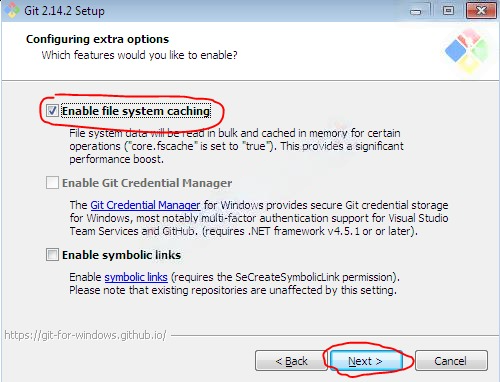
Bước 8: Click Install
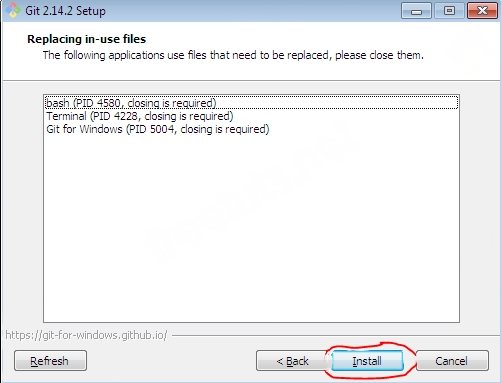
Bạn hay chờ cho việc cài đặt hoàn tất.
2. Kiểm tra Version
Sau khi cài đặt xong ta cần kiểm tra version để xem chắc chắn là đã cài đặt thành công. Bạn hãy vào một folder bất kì và click chuột trái, sau đó chọn Git Base Here (nếu không có tức là cài đặt không thành công).
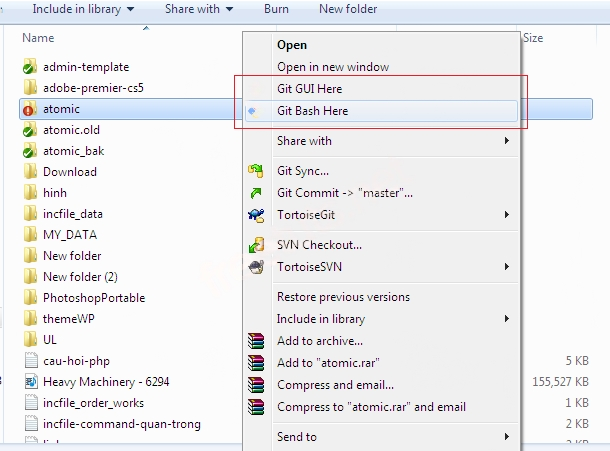
Một cửa sổ hiện ra, bạn hãy nhập vào lệnh git --version và nếu thấy kết quả như hình dưới đây là bạn đã cài đặt GIt thành công:
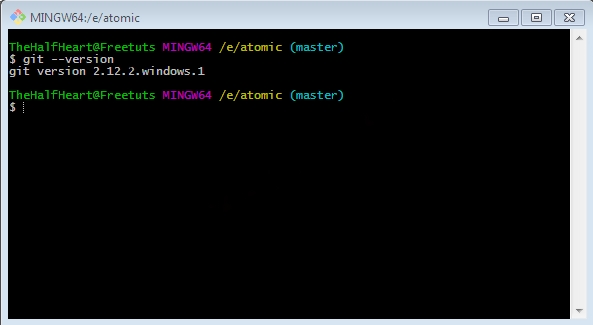
3. Download bằng lệnh
Trường hợp bạn đã cài đặt Git rồi và muốn download bản mới nhất thì có thể sử dụng lệnh clone để tải về.
| 1 | git clone https://github.com/git/git |
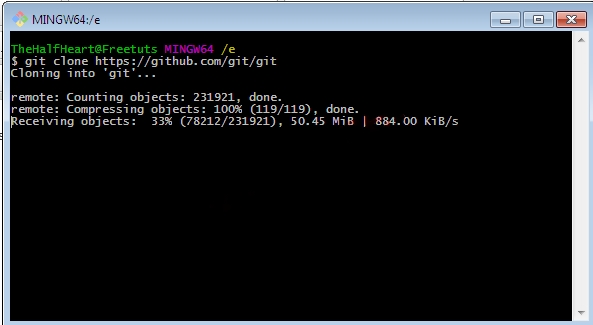
Sau khi download xong thì bạn tiến hành cài đặt bình thường.
4. Lời kết
Vậy là trong bài này mình đã hướng dẫn các bạn cách download và cài đặt phần mềm Git trên hệ điều hành Windows. Nếu bạn đang sử dụng Linux thì có thể lên mạng tìm hiểu nhé, nó cũng tương đối dễ thôi.
Bài này mình xin dừng tại đây, bài tiếp theo mình sẽ nói về cách cấu hình cho một dự án Git.